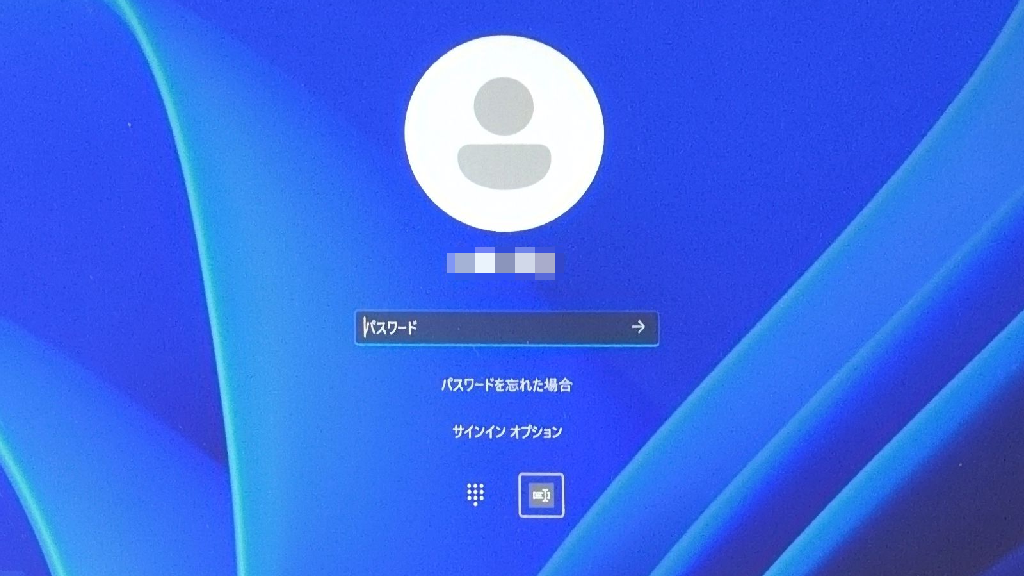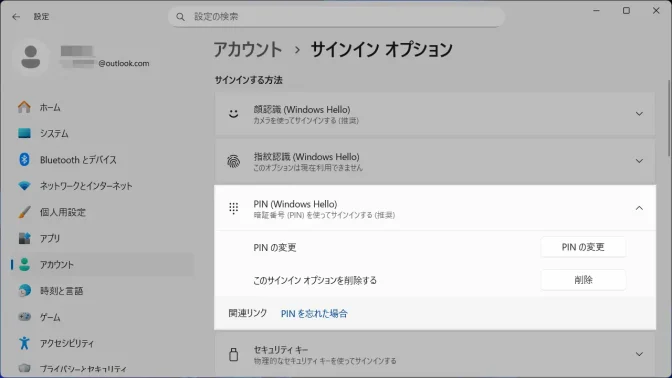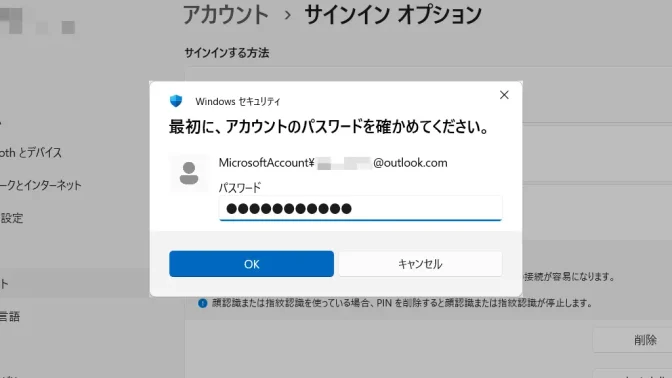Windows 11にMicrosoftアカウントでサインインする際、デフォルトでは[PIN]を使いますが、切り替えて【パスワード】も使えます。また、PINが不要であれば削除できますが、デフォルトでは「削除できない」ので設定を変更します。
デフォルトではパスワードが使えない
Windows 11にMicrosoftアカウントを設定すると、新たにPINを設定しサインインに使用します。
これはWindows Helloと呼ばれる機能であり、他に顔認識や指紋認証などを使うことができますが、デフォルトではパスワードを使ったサインインはできないようになっています。
これは設定の~Windows Helloサインインのみを許可するがオンであることが原因なので、これをオフにすればパスワードを使ったサインインができるようになります。
また、これにより“PIN”を削除することもできるようになります。
“~Windows Helloサインインのみを許可する”をオフにする手順
設定のアカウントよりサインインオプションをクリックします。
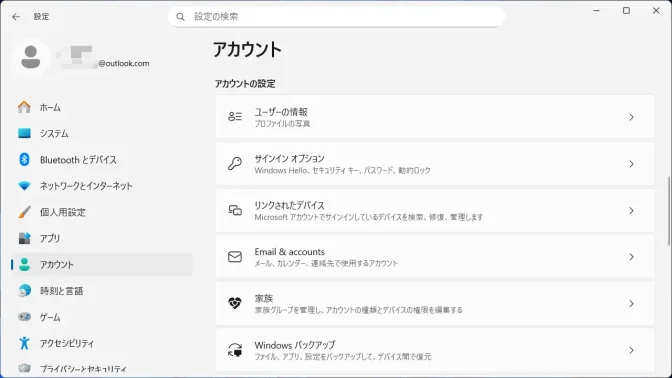
サインインオプションよりセキュリティ向上のため、このデバイスではMicrosoftアカウント用にWindows Helloサインインのみを許可するをオフに切り替えます(画像はオフの状態)。
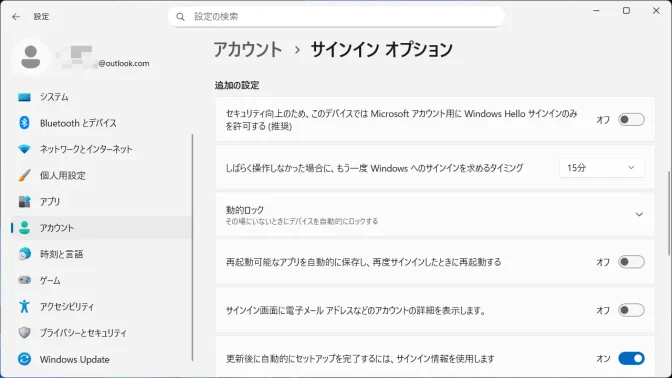
再起動やサインアウトし、サインイン画面のサインインオプションをクリックするとパスワードを選択できます。
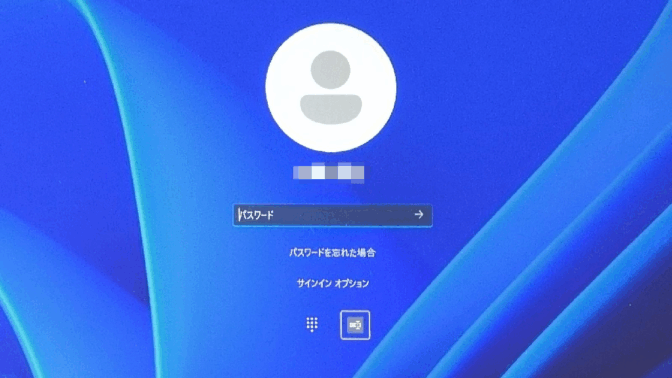
“~Windows Helloサインインのみを許可する”をオフにするやり方は以上です。
この場合、PINとパスワードの両方でサインインが可能ですが、PINが不要であれば削除しておくと良いでしょう(後述)。
“PIN”を削除する手順
サインインオプションのPIN(Windows Hello)>vより削除をクリックします。
サインインオプションのPIN(Windows Hello)よりiの内容を確認し削除をクリックします。
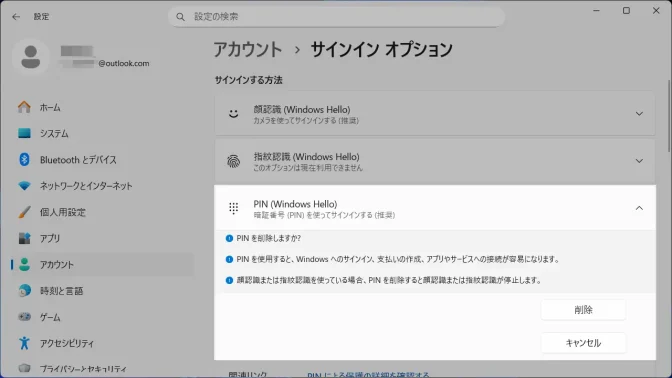
Windowsセキュリティよりパスワードを入力しOKをクリックします。
“PIN”を削除するやり方は以上です。